win10 hosts文件被锁定怎么办 win10 hosts文件权限不足无法修改的解决方法
更新时间:2023-06-24 17:46:08作者:yang
win10 hosts文件被锁定怎么办,Win10 hosts文件是一种常用的配置文件,可用于控制计算机访问互联网时的行为,然而有时候我们可能会遇到一些问题,如hosts文件被锁定或权限不足无法修改。针对这些问题,我们可以采用一些简单的解决方法来解决,下面就来介绍一下。
具体方法:
1、鼠标右击hosts文件。
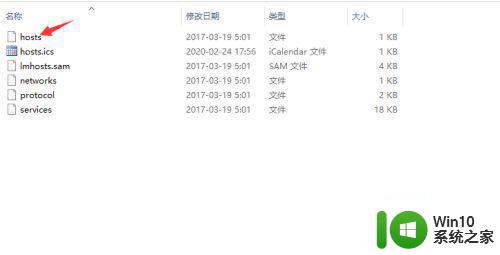
2、点击属性。
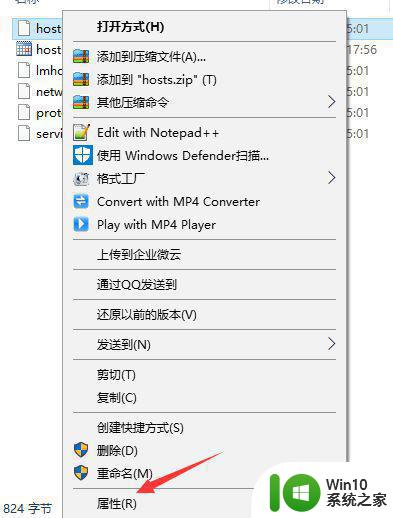
3、点击安全。
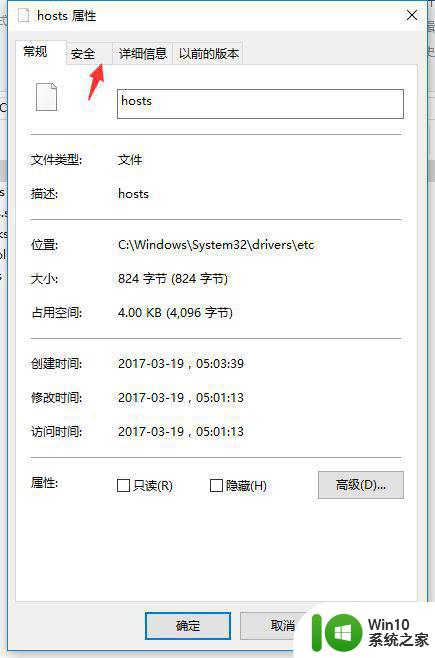
4、点击编辑。
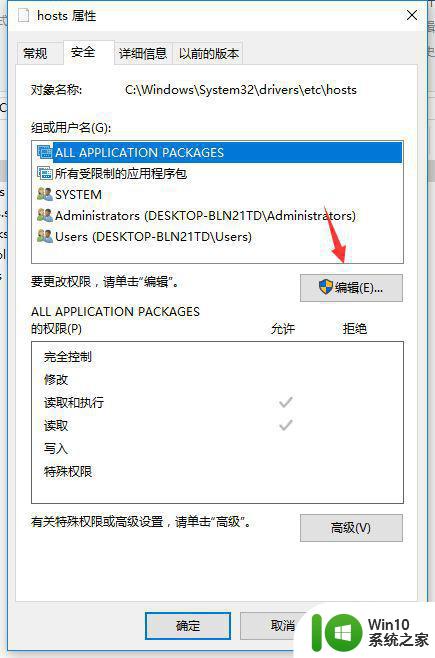
5、这里就可以添加权限了,点击添加。
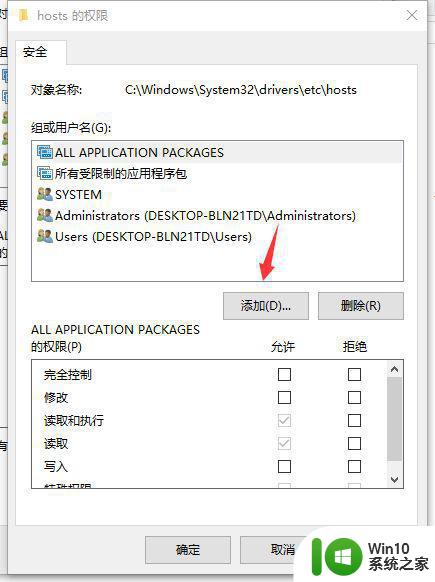
6、输入everyone,点击确定。
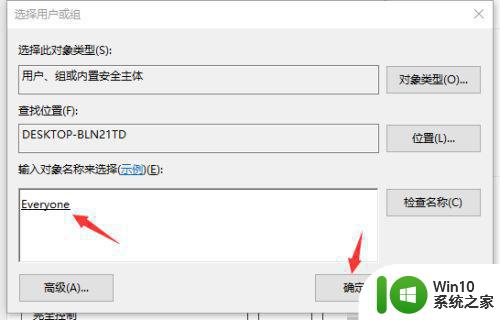
7、然后给everyone权限,点击确定,之后你就可以修改hosts文件了。
以上就是win10 hosts文件被锁定怎么办的全部内容,对于还有疑问的用户,可以参考以上小编的步骤进行操作。希望这些步骤能对大家有所帮助,谢谢!
win10 hosts文件被锁定怎么办 win10 hosts文件权限不足无法修改的解决方法相关教程
- win10 hosts文件权限修改方法 win10修改hosts文件没有权限怎么办
- win10系统hosts文件无法添加权限的解决方法 win10系统hosts文件权限无法修改怎么办
- win10修改存储路径权限不足怎么办 win10无法改变文件存储位置的解决方法
- win10系统没有权限访问文件夹被拒的解决方法 win10系统无法访问文件夹权限被拒怎么办
- win10修改host文件没有权限最佳解决方法 win10修改host文件被拒绝访问怎么办
- win10文件夹复制文件显示没有权限怎么解决 Win10文件夹复制文件提示权限不足怎么办
- win10修改c盘文件提示没有管理员权限的解决教程 Win10修改C盘文件权限提示没有管理员权限怎么办
- win10系统修改hosts文件无权限的解决办法 win10修改hosts权限不够怎么办
- win10修改文件时提示你没有权限打开该文件如何解决 Win10修改文件没有权限怎么办
- win10修改文件提示需要权限才能执行操作怎么办 win10文件无法修改权限怎么设置
- win10管理员权限文件无法删除怎么办 win10文件权限不足无法删除如何处理
- 打开win10hosts文件的方法 win10系统hosts文件位置
- 蜘蛛侠:暗影之网win10无法运行解决方法 蜘蛛侠暗影之网win10闪退解决方法
- win10玩只狼:影逝二度游戏卡顿什么原因 win10玩只狼:影逝二度游戏卡顿的处理方法 win10只狼影逝二度游戏卡顿解决方法
- 《极品飞车13:变速》win10无法启动解决方法 极品飞车13变速win10闪退解决方法
- win10桌面图标设置没有权限访问如何处理 Win10桌面图标权限访问被拒绝怎么办
win10系统教程推荐
- 1 蜘蛛侠:暗影之网win10无法运行解决方法 蜘蛛侠暗影之网win10闪退解决方法
- 2 win10桌面图标设置没有权限访问如何处理 Win10桌面图标权限访问被拒绝怎么办
- 3 win10关闭个人信息收集的最佳方法 如何在win10中关闭个人信息收集
- 4 英雄联盟win10无法初始化图像设备怎么办 英雄联盟win10启动黑屏怎么解决
- 5 win10需要来自system权限才能删除解决方法 Win10删除文件需要管理员权限解决方法
- 6 win10电脑查看激活密码的快捷方法 win10电脑激活密码查看方法
- 7 win10平板模式怎么切换电脑模式快捷键 win10平板模式如何切换至电脑模式
- 8 win10 usb无法识别鼠标无法操作如何修复 Win10 USB接口无法识别鼠标怎么办
- 9 笔记本电脑win10更新后开机黑屏很久才有画面如何修复 win10更新后笔记本电脑开机黑屏怎么办
- 10 电脑w10设备管理器里没有蓝牙怎么办 电脑w10蓝牙设备管理器找不到
win10系统推荐
- 1 番茄家园ghost win10 32位官方最新版下载v2023.12
- 2 萝卜家园ghost win10 32位安装稳定版下载v2023.12
- 3 电脑公司ghost win10 64位专业免激活版v2023.12
- 4 番茄家园ghost win10 32位旗舰破解版v2023.12
- 5 索尼笔记本ghost win10 64位原版正式版v2023.12
- 6 系统之家ghost win10 64位u盘家庭版v2023.12
- 7 电脑公司ghost win10 64位官方破解版v2023.12
- 8 系统之家windows10 64位原版安装版v2023.12
- 9 深度技术ghost win10 64位极速稳定版v2023.12
- 10 雨林木风ghost win10 64位专业旗舰版v2023.12